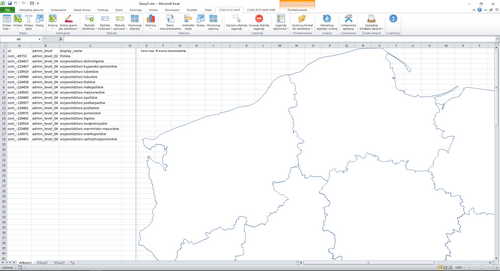Użycie funkcjonalności wbudowanej mapy jest najprostszym i najszybszym sposobem na uzyskanie wizualizacji w Excel. Funkcjonalność umożliwia proste i szybkie wstawienie mapy do bieżącego arkusza, bez pobierania danych czy też łączenia się z serwerem bazy danych.
Dostępne są mapy w podziale na:
- województwa,
- powiaty,
- gminy,
- miasta (dostępne są mapy 32 miast: Białystok, Bielsko-Biała, Bydgoszcz, Bytom, Częstochowa, Gdańsk, Gdynia, Gliwice, Katowice, Kielce, Koszalin, Kraków, Lublin, Łódź, Olsztyn, Opole, Płock, Poznań, Radom, Ruda Śląska, Rybnik, Rzeszów, Sopot, Sosnowiec, Szczecin, Toruń, Wałbrzych, Warszawa, Włocławek, Wrocław, Zabrze, Zielona Góra z głównymi ulicami oraz punktami oznaczającymi dzielnice, osiedla oraz kody pocztowe),
- oraz budowanie mapy wg przygotowanej listy identyfikatorów.
Wstawienie mapy np. województw sprowadza się do użycia jednego polecenia: Wstaw > Wstaw wbudowaną mapę Polski wg: > Województw:
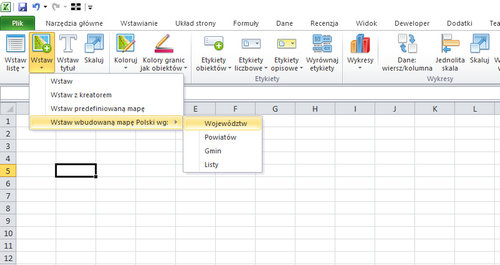
Aby uzyskać natychmiastowy efekt.:
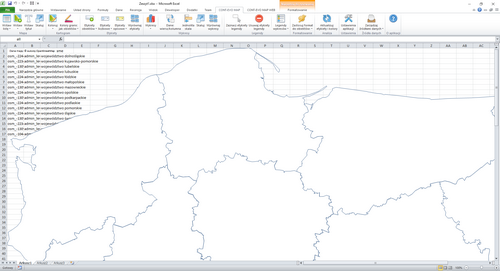
Analogicznie działają pozostałe mapy: dla powiatów oraz gmin. Użyte identyfikatory obiektów są zgodne z tymi, które dostępne są w plikach źródeł danych oraz w bazie danych serwera web i określają obiekty wg nomenklatury OpenStreetMap, tj.:
- kraj > admin_level_02,
- województwo > admin_level_04,
- powiat i miasto na prawach powiatu > admin_level_06,
- gmina (wszystkie rodzaje) > admin_level_07.
Ostatnim poleceniem w tej części jest polecenie: Wstaw > Wstaw wbudowaną mapę Polski wg: > Listy.
Umożliwia ono zbudowanie mapy składającej się z dowolnego zestawu obiektów (kraju, województw, powiatów oraz gmin) po uprzednim przygotowaniu odpowiedniej listy. Listę dostępnych obiektów można wyświetlić przy użyciu polecenia: Wstaw listę > Wstaw listę wbudowaną (Polska):
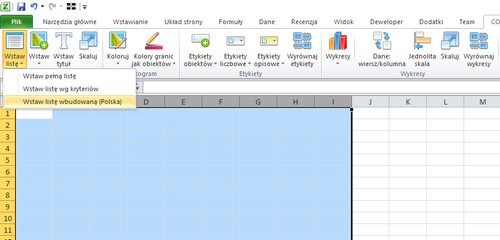
Po jego użyciu pojawi się list wszystkich dostępnych obiektów, które są wbudowane w aplikację. Następnie można usunąć niepotrzebne obiekty z listy (usuwając całe wiersze, a nie filtrując) po czym użyć wspomnianego wcześniej polecenia:
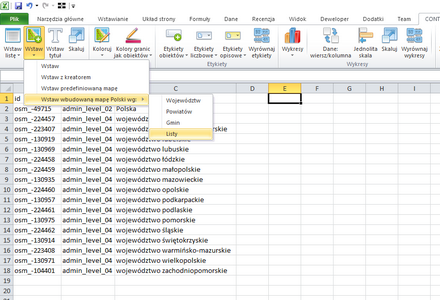
Wskazać zakres komórek z identyfikatorami:
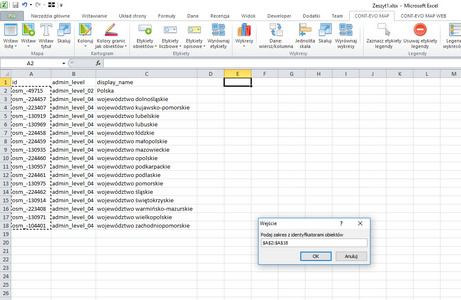
Aby mapa została umieszczona w arkuszu: